ORA-00911:문자가 부적합합니다. ORA-00911:invalid character 이런 에러가 나서 쿼리를 자세히 보는데 아무리 봐도 틀린 게 없어서 검색해 봤는데 SELECT * FROM 테이블명; 이렇게 세미콜론이 붙어 있는지 확인해 보고 세미콜론이 있으면 제거해주면 해결!
카테고리

이클립스 콘솔에 로그를 찍었는데 뭔가 많이 나와서 쭉 내려가다가 다 나왔을 때는 몇 줄이 없길래 이건 뭐지... 하다가 이클립스 콘솔로그 라인수 제한이 있다는 걸 들어서 라인수 제한 제거하는 방법을 찾아보았다! Window -> Preferences Run/Debug 하위의 Console 로 들어가면 Limit console output 체크가 되어 있는데 이 체크를 해제해 주면 라인수 제한이 풀리는 것을 확인할 수 있습니다.

Cannot access defaults field of Properties 에러.. pom.xml 에 org.apache.maven.plugins maven-war-plugin 3.3.2 추가해주면 된다고 하니 이렇게 추가해주면 에러가 사라짐!

이클립스 키고 나면 조금 있다가 바로 이런 에러 창이 하나가 띡 떠서 뭔가 하고 찾아보니 Help > Eclipse Marketplace 에 들어가서 코드 믹스 이걸 지우면 해결된다길래 바로 삭제! 삭제 잘 되는가 싶더니 뭐 다른 파일과 연동? 되어서 삭제가 불가능하다고 떠서 vue 설치를 최근에 했던 게 기억나서 Vue.js를 삭제해보니 위와 같이 코드 믹스가 같이 포함되어 있다. 그래서 Vue.js 삭제! 삭제가 잘 돼서 이클립스 재시작하니 에러 창 없이 잘 동작합니다!

이클립스 java 코드 쪽만 보다가 오랜만에 웹쪽 보게 되어서 javascript 쪽 소스코드를 보는데 이렇게 뭔가 다 주석된것마냥 흑백으로 되어 있다.... 그래서 좀 찾아보니 Window -> Preferences 로 들어가서 General -> Editors -> File Associations 에 . js를 추가해주라는 것이 많이 보여서 했는데 이렇게 추가해도 똑같이 흑백..... 그래도 안돼서 조금 더 찾아보니 Help -> Install New Software로 들어가서 http://download.eclipse.org/releases/photon/ 이거 입력후 검색! Web, XML, Java EE and OSGi Enterprise Development 선택 후 설치! 동의까지 해주면 우측..

이런식으로 로그가 에러난다면 로그 파일이 설치가 안된것일 확률이 있으니 로그 파일설치를 하러! https://projectlombok.org/download Download projectlombok.org 에서 lombok.jar 다운받아서 jar 파일을 이클립스 설치된 위치로 복사! 후에 cmd 창 열어 이클립스 설치된 위치로 이동하여 lombok.jar 를 실행시켜 줍니다. 그러면 위와 같이 설치를 시작하니 Install / Update 를 눌러 설치해 줍니다. 그리고 이클립스 재시작 후에 project -> clean 해주면 에러 해결!
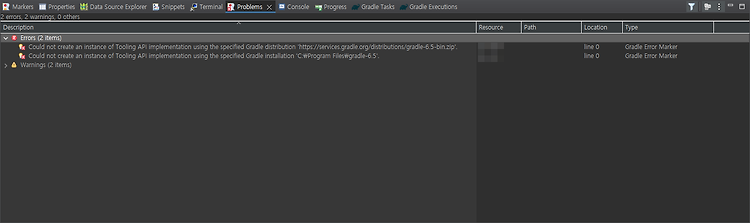
gradle 관련 프로젝트를 import 받고 설정을 다 했는데..... 이런 에러가 계속 나와서 뭔지 구글링을 하는데 도저히 방법을 못 찾겠어서... 복붙 해보니 Description Resource Path Location Type Could not create an instance of Tooling API implementation using the specified Gradle distribution 'https://services.gradle.org/distributions/gradle-6.5-bin.zip'. Could not initialize native services. Failed to load native library 'native-platform.dll' for Windows 1..
ctrl + R 눌러서 cmd 입력해두고 ctrl + Shift + Enter 입력하면 관리자모드로 들어가집니다.

새로운 프로젝트 세팅하다가 git에서 소스를 받았는데 마이바티스 dtd가 없는지 아래와 같은 에러가 발생했다..... Cannot find DTD 'file:///C:/~/src/main/resources/mapper/mariadb/ mybatis-3-mapper.dtd'. Window -> Preferences 로 가서 xml Catalog 로 들어갑니다. 그러면 User Specified Entries 하단에 비어있을 텐데 Add... 을 눌러서 이렇게 http://mybatis.org/dtd/mybatis-3-config.dtd -//mybatis.org//DTD Config 3.0//EN http://mybatis.org/dtd/mybatis-3-mapper.dtd -//mybatis.org//D..

한글 인코딩 설정방법 이런식으로 한글이 깨져서 나올경우 1. Intellij vm 옵션 설정 인텔리 제이 설치한 파일위치로 가서 본인의 경우 ( C:\Program Files\JetBrains\IntelliJ IDEA 2022.2.3\bin ) 맨아래줄에 -Dfile.encoding=UTF-8 이걸 추가해주고 저장해줍니다. 2. 인텔리제이 에디터 설정 상단메뉴에서 File -> Settings... 로 들어가서 Editor -> File Encodings 로 들어가면 Global Encoding 과 Project Encoding 두가지고 존재 하는데 이 두가지 전부 UTF-8 로 수정해 줍니다. 3. 톰캣 인코딩 설정 Run -> Edit Configurations.. 로 들어가서 VM options 에..

Project directory '~~~' is not part of the build defined by settings file '~~~'. If this is an unrelated build, it must have its own settings file. * Try: Run with --stacktrace option to get the stack trace. Run with --info or --debug option to get more log output. Run with --scan to get full insights. FAILURE: Build failed with an exception. * What went wrong: Gradle could not start your build...

인텔리제이로 프로젝트 실행해 보려고 셋팅을 해보는데 톰캣서버 설정하려고 Run -> Edit Configuration에 아무리 봐도 톰캣이 없어서... 이렇게 톰캣이 없으면 Flie -> Settings.. 에 들어가서 Plugins 에서 tomcat을 검색해서 설치해 줍니다. 그러면 아래와 같이 tomcat 이 생성된 것을 확인할 수 있습니다.

프로젝트를 새로 시작하면서 gradle 빌드를 해야 해서 정리를 해 봅니다. 일단 그리들을 설치해야 하는데 cmd 창에서 gradle -v 를 입력하면 뭔가 나온다고 해서 해봤는데 역시나 설치가 안되어 있으니 아무것도 없다고 나옵니다. 이제 gradle 을 설치하러! https://gradle.org/releases/ Gradle | Releases Find binaries and reference documentation for current and past versions of Gradle. gradle.org 여기로 들어가서 가장 최근거로 보이는 22년 10월 17일 릴리즈 된 것으로 다운로드 적당한 위치(본인의 경우엔 C:\Program Files 에 압축해제했습니다.)에 압축을 풀어준 뒤에 그리..

이클립스에서 웹 프로젝트를 생성해서 테스트해보려는데 웹 프로젝트(Dynamic Web Project)가 생성하는 곳에 없어서 생성하는 방법에 대해서 정리해 보려고 합니다. 1. Help -> Install New Software... 로 들어갑니다. 2. Work with 에서 이클립스 https://download.eclipse.org/releases/버전 을 선택해 줍니다. 3. Web, XML, Java EE and OSGi Enterprise Development를 열어서 4. 이클립스 웹 관련된 소프트 웨어들을 선택해줍니다. Eclipse Java EE Developer Tools 3.27.0.v202206160204 Eclipse Java Web Developer Tools 3.27.0.v20..

tomcat 서버를 추가하려고 하는데 Window -> Preferences 에서 server 가 보이지가 않는다.. 상단의 메뉴 help -> install New Software... 를 선택해 줍니다. 그다음 창이 하나 뜨는데 Work with: 입력창에 http://download.eclipse.org/releases/{eclipse-version} 을 입력해줍니다. 맨 뒷부분은 자신이 사용하는 이클립스의 버전이다 이클립스 버전 확인은 Help -> About Eclipse IDE에 들어가면 이클립스 버전을 확인 할 수 있다. 본인의 경우에는 2022-09 라고 적혀있으니 http://download.eclipse.org/releases/2022-09 입력하고 엔터를 쳐 줍니다. 그러면 위와 같이..

자동차보험을 DB손해보험에서 들어가 있는데 [DB손해보험_주행거리정산 안내] ♡천만 고객과의 약속♡ 안녕하세요! *** 고객님 DB손해보험 자동차보험을 이용해주셔서 감사드립니다. 고객님의 자동차보험이 만기되어, 가입하신 주행거리 특별약관 정산을 위해 아래와 같이 주행거리 사진등록 방법을 안내드립니다. ■ 계약정보 - 차량번호 : 46고**** - 증권번호 : ****************** - 보험기간 : 2021.10.28 ~ 2022.10.28 ■ 정산방법 ① 계약관리자가 발송한 문자의 URL에 접속하여 사진 등록 ② DB손해보험 고객용 애플리케이션을 통해 계기판 만기정산 사진 등록 ★ 주행거리특별약관이란? - 연간 주행거리 실적에 따라 자동차보험료의 일정부분을 할인해주는 상품(자세한 할인 기준은 ..

협재해수욕장에 있는 호텔샌드카페 제주도에 살고 있는 지인 추천받은 곳 중 하나! 카페는 이런 식으로 생겼고 앞에 협재해수욕장을 뷰로 보고 있습니다. 오더 하는 곳 앞에 있는 와인과 빵 종류들 메뉴 청귤에이드 아아 버터스카치크림라떼 앉아서 밖에 보면 보이는 뷰 뷰만보면 짚으로 되어있는 파라솔 덕분인가 외국같이 보임 그래서 열심히 사진!!! 구석에 햇빛이 쎄서 사람이 없는 곳이 한 군데 있어서 여기서 바로 사진! 프로필 사진 건지기 좋은 카페!!

부모님 환갑 겸 온 제주도! 오전에 카페 어디 갈까 하다가 찾아본 원앤온리 카페 카페 뒤엔 산방산 앞 에는 바다 완벽한 배산임수 자리에 있는 카페 자리 괜찮아 보이는 곳에서 사진 한 장씩! 카페 내부! 메뉴 편의시설 주문하는 곳 앞에 베이비 체어랑 담요가 준비되어 있음! 주문 후 기다리면서 카페 명함 한 장 ㅎ 커피 기다리면서 삼방산 배경으로 돌탑 하나! 주문한 아아 두 잔 마시면서 경치 구경하다가 마지막으로 떠나기 전에 부모님 사진 한 장! 자리 잡고 뷰 보면서 쉬기에 딱 좋은 카페!!!

아버지 환갑 겸 제주도 2박 3일 8시 10분에 불꽃놀이가 있다는 얘기를 듣고 체크인하기도 전에 불꽃놀이 먼저 보고 체크인! 2022년 10월 1일 불꽃놀이! 다음날인 10월 2일은 기상 악화로 불꽃놀이 취소... 어제 보길 잘했네 ~ 하면서 사진 한 장 ㅎ 첫날 체크인하러 가는 길에 길 잃고 들어간 랜딩관 다음날 찍은 메리어트관 입구! 동생네는 신화관 ㅎㅎ 메리어트관 3인실이 924,000원.. 3인실인데 조식은 2명만 되고, 한 명은 추가금을 내야 한다고 해서 한 명분 2일 치 조식 추가결제 한다고 하니 88,000원이라네... 호텔 조식이 한 번에 4만 4천 원... 비싸긴 하네 하면서 혼자만 따로 조식 먹을 수도 없으니 결제! 호텔 내부! 변기 뚜껑이 앞에 가면 자동으로 올라옴!!! 처음에 가서 ..
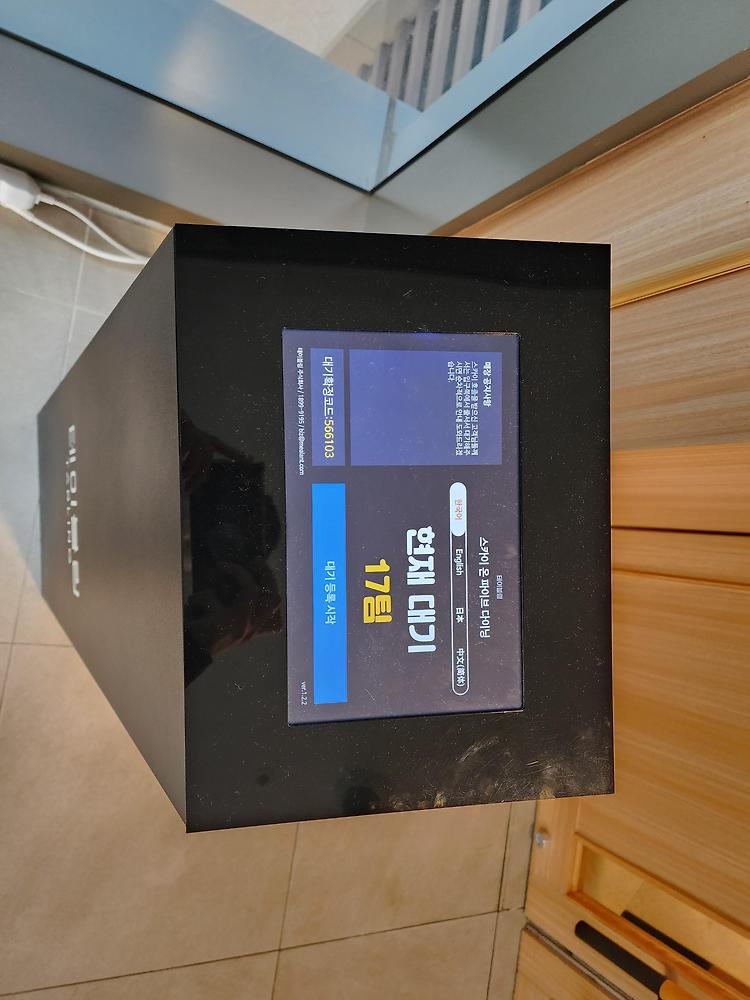
조식 시간은 7:00 ~ 11:00 까지! 5층에 가면 스카이 온 파이브 다이닝이라는 이름으로 테이블링 예약 가능한 기기가 존재합니다. 대기 등록을 눌렀는데 진행이 안돼서 테이블링 어플로 들어가서도 해보았는데 줄 서기가 안 되는.... 저기 17팀은 어떻게 한 건지.... 7시 다 되어서 직원분이 나와서 물어보니까 지금 오시면 굳이 하실 필요 없으시다고 하셔서 안심하고 앉아서 기다림. 남자 직원분이 여 직원분에게 세팅은 이렇게 하면 된다라고 알려주시는... 세팅이 안된 거였나?? 여하튼 기다리고 7시 돼서 입장! 입장하면 위와 같이 직원분이 있는 곳이 있는데 여기서 호수 말하고 확인받고 입장하면 됩니다. 테이블 기본 세팅 맨 처음에 들어와서 뷰가 제일 좋은 자리로 안내해 주심! 안에는 이런 식으로 자리들..